Criação de Usuário e Manutenção
de Perfis de Acesso no SMARrhWeb
Versão: |
1.0 - 08/2021 |
Data Criação: |
29/08/2021 |
Data Última Atualização: |
03/09/2021 |
1- Como criar um novo usuário na aplicação web:
Acesse o módulo Gerencial, e o menu Sistema /> Controle de Acesso /> Usuário.
Pesquise pelo Nome Completo ou pelo Usr previamente, para garantir que o servidor não tenha nenhum usuário já cadastrado.
=> Situação 1: Servidor já possui usuário na aplicação web:
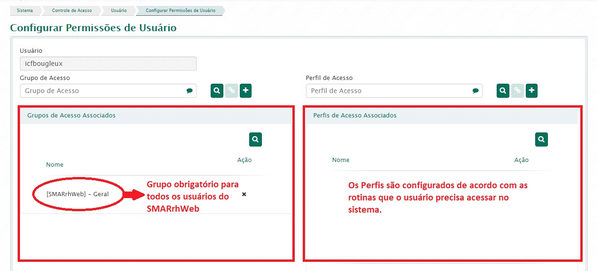
Nesse caso, primeiro é necessário atribuir os Grupos e Perfis de Acesso do módulo de Recursos Humanos em Ações /> Configurar Permissões de Usuários:
-Grupo de Acesso: Todos os usuários do módulo Recursos Humanos obrigatoriamente devem possuir o grupo [SMARrhWeb] - Geral
-Perfis de Acesso: Devem ser especificados pelo cliente, de acordo com as rotinas executadas pelo servidor.
=> Situação 2: Servidor ainda não possui usuário na aplicação web:
Clicar no botão de inclusão, preencher os campos observando as informações abaixo e clicar em ‘Confirmar’.
Os campos sinalizados com (*) são de preenchimento obrigatório.
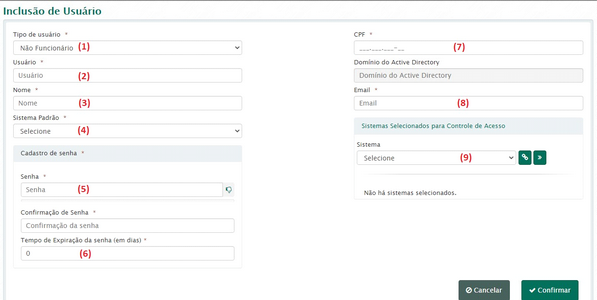
(1)- Tipo de Usuário: Especifica se é Funcionário ou Não Funcionário, considerando que há casos em que é necessário cadastrar usuários externos, como usuários de empresas de ponto (para a integração) e/ou os próprios usuários da equipe de Suporte SMARAPD.
(2) - Usuário: De livre digitação, mas normalmente adota-se o padrão das iniciais+último sobrenome.
Exemplo: João Paulo da Silva Nogueira => usuário fica jpsnogueira.
Se o cliente já possui usuário no DD, é possível utilizar o mesmo nome de usuário no sistema web.
(3)- Nome: Informar o nome completo do usuário.
(4)- Sistema Padrão: Define a preferência de qual sistema deverá ser acessado quando o usuário fizer login na aplicação web.
Exemplo: O servidor tem acesso ao sistema de Recursos Humanos (SMARrh) e ao sistema de Protocolo (SMARsa) também. Se informar o Sistema Padrão como
Recursos Humanos, será direcionado automaticamente para o RH ao fazer login, e teria que alternar para o Protocolo quando necessário.
(5)- Senha: Deve possuir no mínimo cinco caracteres e atender 1 do(s) requisito(s) abaixo.
-Letras e números
-Oito caracteres
-Letras maiúsculas e minúsculas
-Caracteres especiais
Nota: Quando liberamos o acesso ao cliente costuma-se utilizar a senha padrão 123mudar e orientá-lo a alterá-la para uma senha de segurança imediatamente após o primeiro acesso.
(6)- Tempo de Expiração de Senha: Não é obrigatório, depende da definição do cliente.
(7)- CPF: Informar o CPF do usuário
(8)- E-mail: Informar o e-mail do usuário.
Nota: Não é recomendado utilizar endereços que são comuns ao Setor/Departamento porque o sistema utiliza esse endereço para disparar os e-mails de recuperação de senha, por exemplo. Caso o cliente não tenha e-mail corporativo individual, pode-se cadastrar um e-mail particular.
(9)- Sistemas Selecionados para Controle de Acesso: Aqui podemos associar ‘tags’ de cada sistema para controlar quais perfis de acesso ficarão disponíveis para seleção durante a manutenção do usuário.
Exemplo: Se associarmos a tag do sistema de Recursos Humanos aqui, somente os perfis do RH aparecerão na lista para seleção durante as manutenções de permissão desse usuário. Isso evita que ele consiga atribuir permissões de outros sistemas indevidamente.
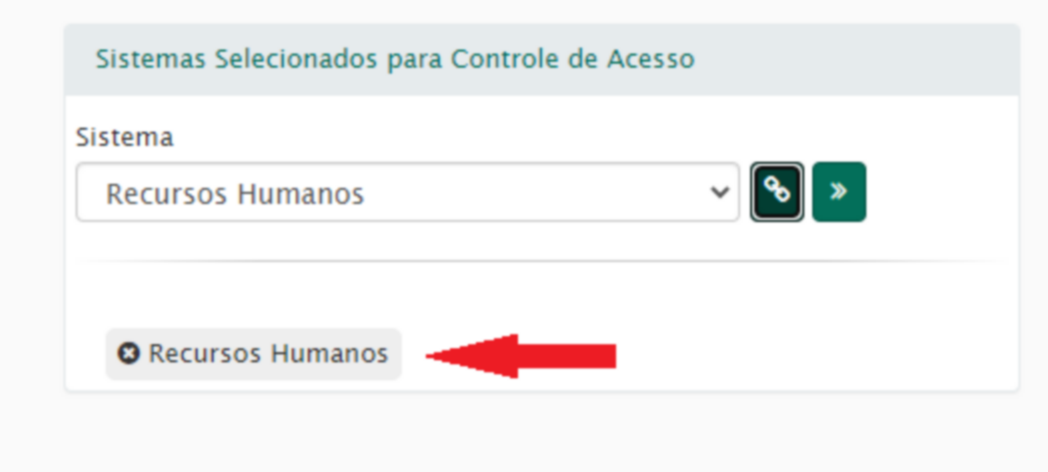
Nota: Se nenhuma tag for adicionada, os perfis de acesso de todos os módulos/sistemas ficarão disponíveis para o usuário selecionar.
2 - Atribuição dos Grupos e Perfis de Acesso ao Usuário:
Após criação do login, deve-se associar as permissões do usuário através dos Grupos e Perfis de Acesso, lembrando que o único grupo que deve ser atribuído a todos os usuários do SMARrhWeb é o [SMARrhWeb] - Geral, os demais acessos são tratados nos Perfis.
A atribuição dos Grupos e Perfis de Acesso pode ser feita de duas formas:
1ª) Filtrar o Usuário, clicar em Ações /> Mais Opções /> Configurar Permissões de Usuários:
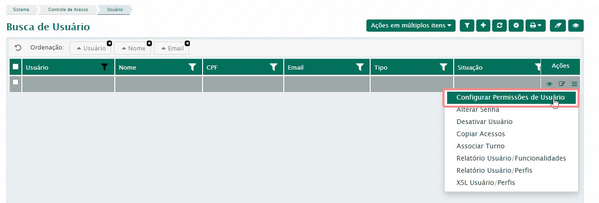
Na tela a seguir é possível pesquisar (1) e associar (2) os grupos/perfis desejados:
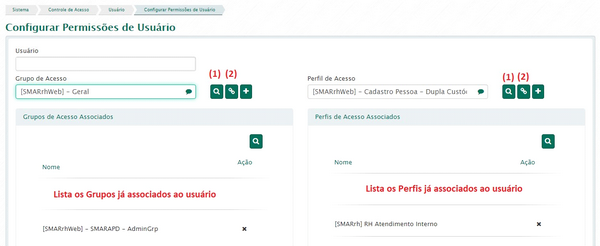
2ª) É possível replicar os acessos de um usuário para outro. O sistema copia os Grupos e Perfis que o usuário “origem” possui, dispensando a necessidade de atribuí-los individualmente.
Esse recurso só deve ser utilizado quando ambos usuários desempenham atividades iguais/similares no departamento, já que todos os acessos do(s) sistema(s) selecionado(s) serão replicados.
Para isso, deve-se clicar em Ações /> Mais opções /> Copiar Acessos:
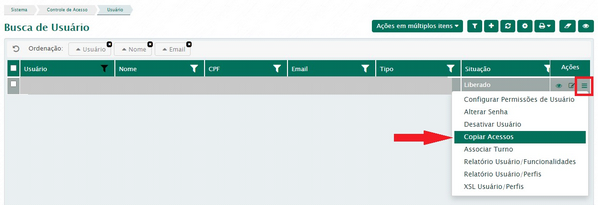
Na tela a seguir, deve-se informar o usuário de onde as permissões serão copiadas (1) e definir de qual Sistema (2) queremos copíar os acessos.
Exemplo: Se o usuário origem acessa os sistemas de Recursos Humanos (SMARrh) e sistema de Protocolo (SMARsa), e o usuário em manutenção deve acessar somente o RH, é necessário especificar o sistema para que somente os grupos e perfis de acesso do RH sejam copiados.
Nota: As opções Excluir Perfis de Acesso (Atuais) e Excluir Grupos de Acessos (Atuais)
referem-se ao usuário destino, e não ao origem.
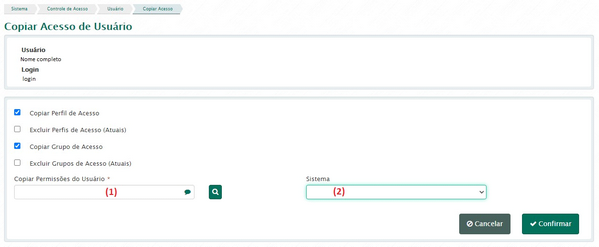
3 - Criando o usuário no SMARrh a partir do login:
Após a criação do Login e inclusão dos Perfis de Acesso do SMARrhWeb, também é necessário cadastrar o Login como um Usuário na Unidade Gestora (UG) do RH e habilitar o usuário para as tarefas específicas da Folha de Pagamento, conforme a necessidade.
Atenção: As permissões a seguir são exclusivas do módulo de Recursos Humanos, não ficam no módulo Gerencial.
3.1 - Acessar o módulo RH:
Menu Configuração /> Tabelas Básicas /> Usuário Clicar em ‘Novo’ na parte superior da tela:
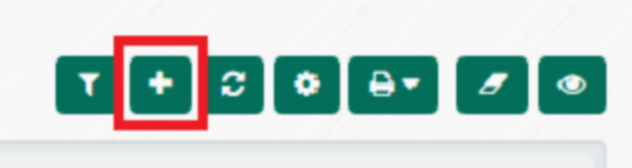
Será exibida a seguinte tela de cadastro:
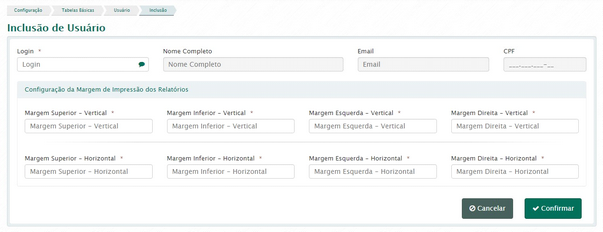
No campo Login deve-se informar o Usr desejado e preencher os campos de Configurações de Margens de Impressão de Relatórios com os seguintes valores:
Margem Superior - Vertical = 10 Margem Inferior - Vertical = 20 Margem Esquerda - Vertical = 10 Margem Direita - Vertical = 10 Margem Superior - Horizontal = 10 Margem Inferior - Horizontal = 20 Margem Esquerda - Horizontal = 10 Margem Direita - Horizontal = 25
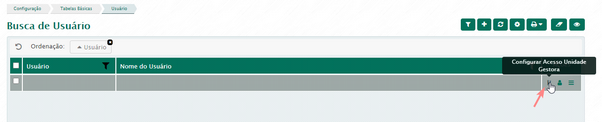
3.2 - Após incluir o Usuário, nessa mesma tela, clicar em Configurar Acesso Unidade Gestora, conforme demonstrado na imagem abaixo:
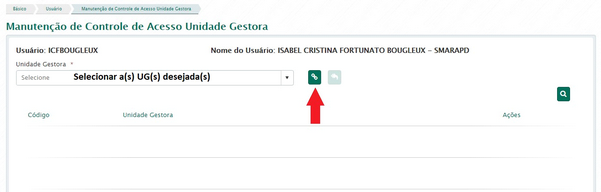
Basta selecionar a UG desejada e clicar em Associar Unidade Gestora:
3.3 - Permissão para Envio de Dados:
Deve ser concedida aos usuários que realizam Envio e Cálculo de Folha de Pagamento: Módulo Recurso Humanos
Menu Configuração -> Tabelas Básicas -> Usuário
Filtrar o Usuário desejado /> Ações /> Mais Opções /> Gerar Tarefas para o Usuário, conforme demonstrado na imagem abaixo:

3.4 - Permissão para Execução de Funcionalidade:
Deve ser concedida somente aos usuários que executam Tarefa(s) de Importação/Exportação de Arquivos Texto para o processamento da Folha de Pagamento
Módulo Recurso Humanos
Menu Configuração -> Tabelas Básicas -> Usuário
Filtrar o Usuário desejado e clicar em Permissão Execução Funcionalidade, conforme demonstrado na imagem abaixo.
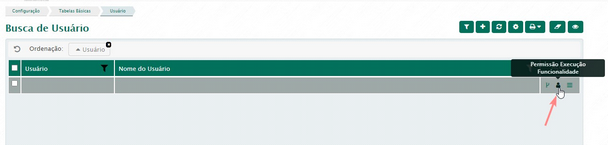
É possível associar as tarefas separadamente (1) ou de forma coletiva (2):
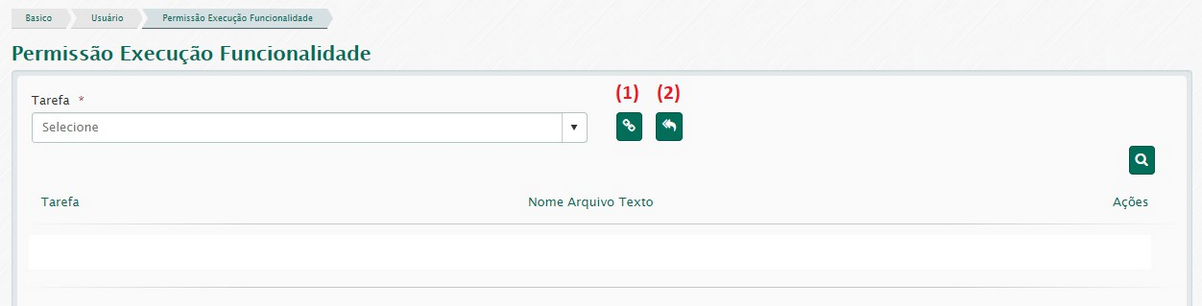
3.5 - Permissão para Relatórios Reutilizáveis:
Deve ser concedida aos usuários que utilizam a rotina de relatórios word.
Módulo Recurso Humanos
Menu Configuração -> Tabelas Básicas -> Usuário
Filtrar o Usuário desejado e clicar em Ações /> Mais Opções /> Permissão Relatórios Reutilizáveis, conforme demonstrado na imagem abaixo.
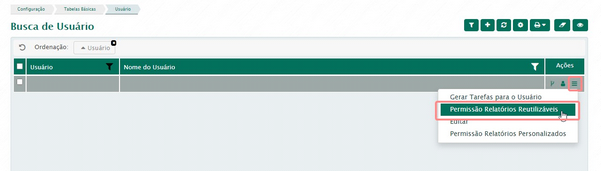
Assim como no item 2.4, é possível associar os relatórios separadamente (1) ou de forma coletiva (2):
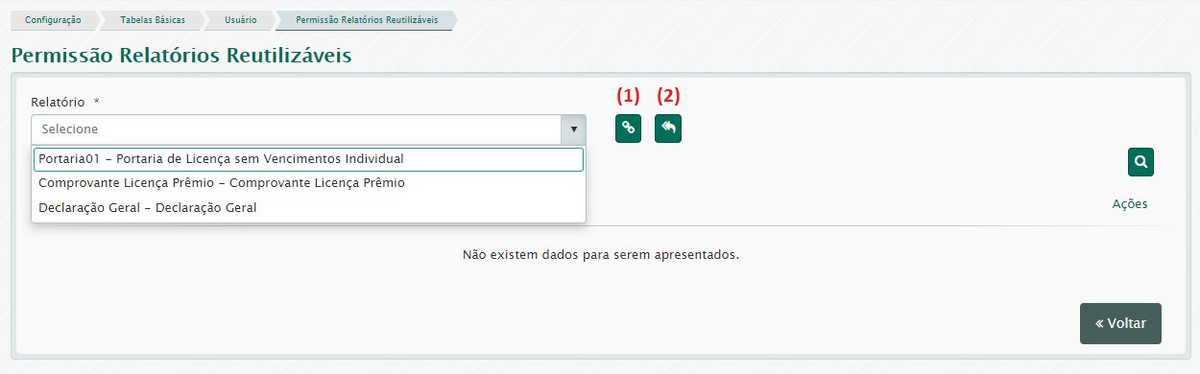
3.6 - Permissão para Relatórios Personalizados:
Deve ser concedida aos usuários que utilizam a rotina de relatórios personalizados.
Módulo Recurso Humanos
Menu Configuração -> Tabelas Básicas -> Usuário
Filtrar o Usuário desejado e clicar em Ações /> Mais Opções /> Permissão Relatórios Personalizados, conforme demonstrado na imagem abaixo.
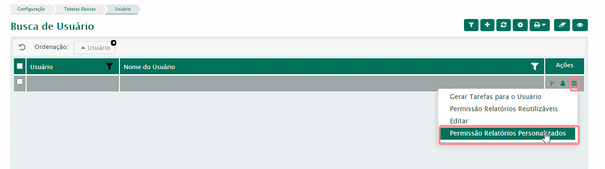
Assim como os demais, também é possível associar os relatórios personalizados separadamente ou de forma coletiva.
4 - Como são estruturados os acessos no SMARrhWeb ?
Em linhas gerais, a menor “divisão” de acessos dentro do SMARrhWeb é a Funcionalidade, ou seja: um conjunto de funcionalidades compõem um perfil de acesso, e um conjunto de perfis de acesso compõem um grupo.

4.1 - Grupos de Acesso:
❖O único Grupo de Acesso que obrigatoriamente todos os usuários do SMARrhWeb devem ter é o [SMARrhWeb] - Geral, pois esse grupo contém as funcionalidades “padrão” do sistema como Favoritar telas, acesso à Unidade Gestora, etc.
❖Os demais acessos são controlados exclusivamente por Perfis, para maior controle das rotinas.
4.2 - Perfis de Acesso:
❖Todos os Perfis de Acessos Padrão do módulo de Recursos Humanos são identificados com a nomenclatura [SMARrhWeb] no início da Descrição:
❖Os Perfis sempre são divididos em três Tipos:
-LookUsr: Permissão somente para consulta/visualização de registros;
-WorkUsr: Permissão para Inclusão, Edição e Exclusão de registros;
-AdminUsr: Permissão para manutenções de forma geral, perfis utilizados normalmente apenas pelos técnicos da SMARAPD.
Exemplo: O responsável pelo Departamento de Recursos Humanos solicita liberação de acesso a um determinado servidor, que dará manutenção nos Lançamentos Fixos na Folha. Como sei qual Perfil de Acesso preciso liberar para esse usuário?
A identificação do Perfil pode ser feita de duas formas:
1)De maneira geral, há um Perfil de Acesso para cada subdivisão dos Menus do módulo de Recursos Humanos:
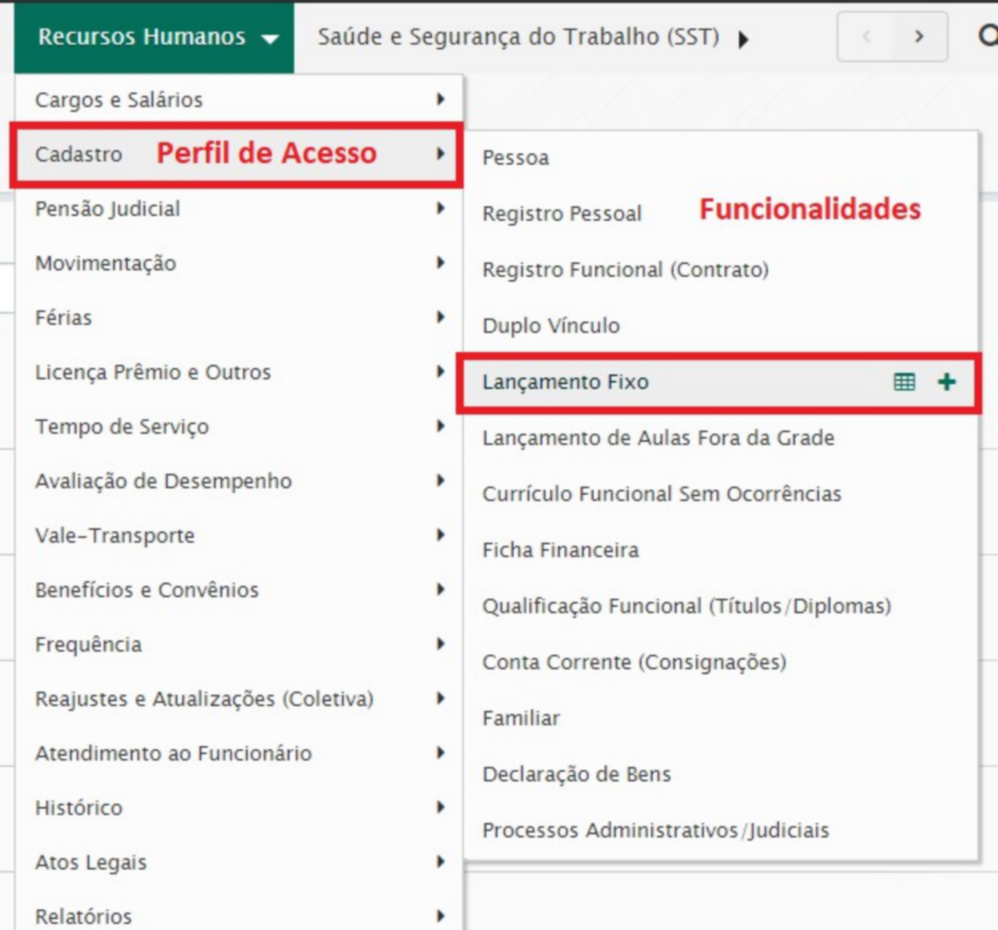
2)Também é possível identificar o Perfil de Acesso pesquisando pela URL no módulo Gerencial:
Menu Sistema /> Controle de Acesso /> Funcionalidade
Filtrar pela URL desejada (copiar da tela lá no módulo de Recursos Humanos):
5 - Diferenças entre Perfis Padrão e Perfis Exclusivos
❖Os Perfis de Acesso sinalizados com Padrão = Sim são os perfis comuns a todos os clientes, que são distribuídos do nosso backoffice (BO) e consequentemente não são editáveis.
❖Os Perfis de Acesso sinalizados com Padrão = Não são os perfis exclusivos do cliente, que permitem edição.
Exemplos de necessidade/utilização de um perfil de acesso Exclusivo:
| - | Situação 1: Todas as rotinas de geração do arquivo de líquido bancário ficam agrupadas no perfil Padrão [SMARrhWeb] - Folha de Pagamento - Relatorios |
- Pagamento - WorkUsr, embora cada cliente possua o seu banco/layout específico.
Sendo assim, caso queira otimizar a navegação pelo menu no cliente, bem como evitar a utilização de outro layout indevidamente, pode-se criar um perfil de acesso exclusivo e atribuir somente a funcionalidade referente ao seu layout de geração de líquido:
Funcionalidades no Perfil Padrão:
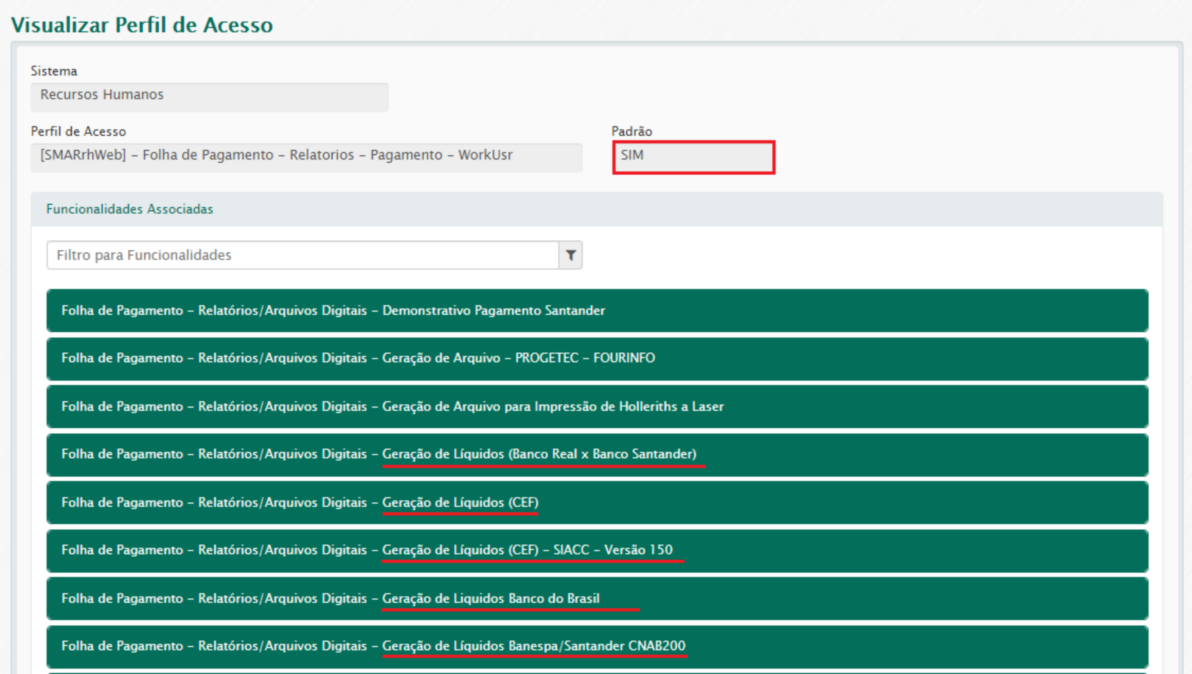
Funcionalidades no Perfil Exclusivo:
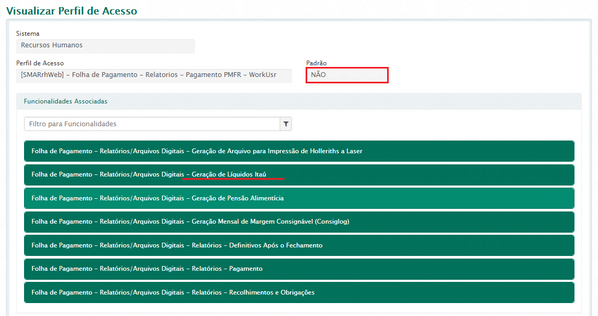
- Situação 2: Há alguns usuários no departamento que fazem inclusão no Registro Pessoal mas devem acessar o Contrato de Trabalho (Registro Funcional) somente em caráter consultivo.
Sabemos que ambas funcionalidades (Registro Pessoal e Contrato) ficam no mesmo perfil de acesso:
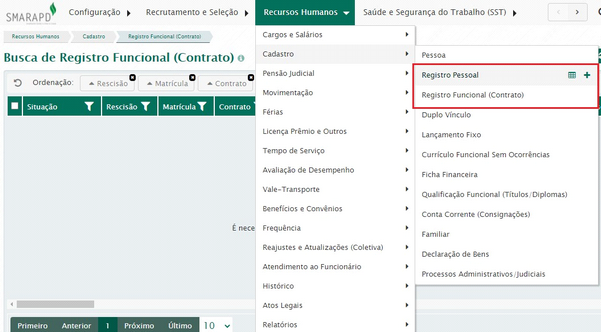
Sendo assim, os perfis padrão [SMARrhWeb] - RH - Cadastro - WorkUsr ou [SMARrhWeb] - RH - Cadastro - LookUsr não atenderiam a necessidade do cliente, pois em qualquer um dos casos os acessos ficariam em desconformidade: ou restringiria a edição do Registro Pessoal indevidamente no perfil do tipo LookUsr ou o usuário ficaria com acesso para edição do Contrato de Trabalho de forma incorreta no perfil WorkUsr também.
Nesse caso, podemos criar um perfil exclusivo que contém as mesmas funcionalidades do perfil WorkUsr (por exemplo) e desativar/desligar somente os recursos de edição/inclusão/remoção das funcionalidades desejadas:
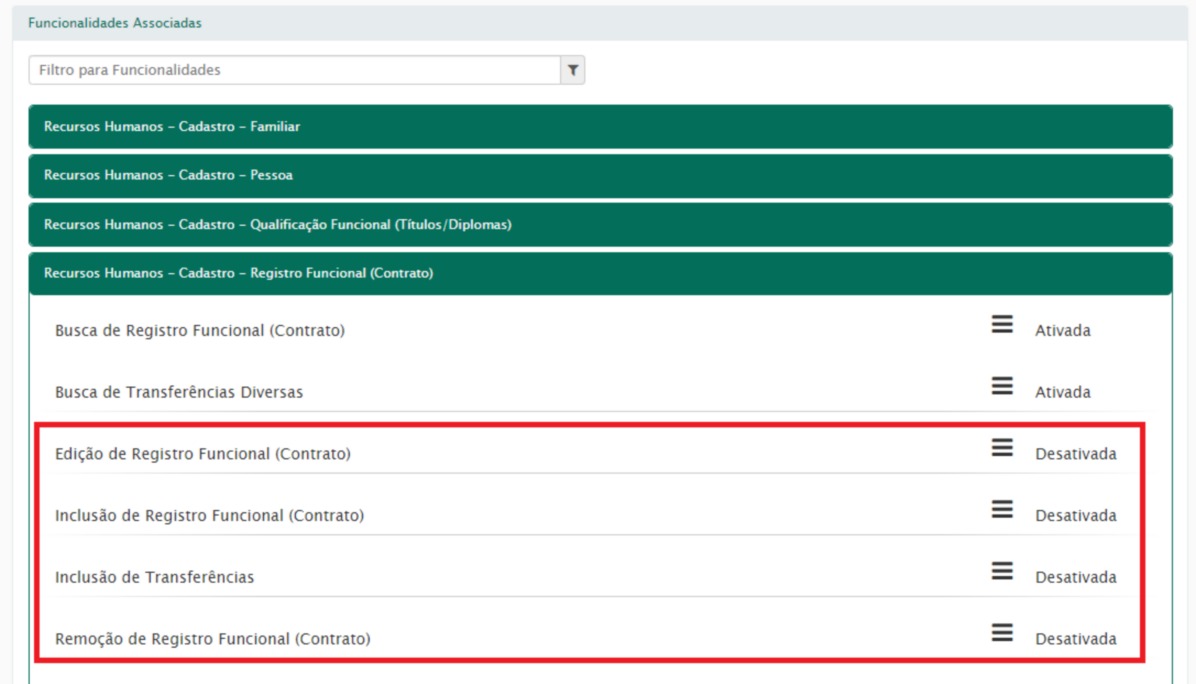
Nota: É aconselhável manter a identificação do cliente na descrição do perfil de acesso exclusivo, pois isso facilita no momento de uma pesquisa rápida pelos perfis. Exemplo: Prefeitura Municipal Modelo => Acrescenta ‘PMM’ no nome do perfil criado.
Observações / Sugestões:
-Definir fluxo das solicitações de liberação do acesso entre TI e Departamento de Recursos Humanos, podendo inclusive utilizar um formulário com as especificações do Menu / Url que o usuário precisa acessar.
-Fica a critério do cliente a padronização das senhas iniciais dos usuários, desde que contenham letras maiúsculas, letras minúsculas e números.
-No módulo Gerencial é possível exportar relatórios (xls e pdf) de quais Perfis de Acesso e Funcionalidades cada usuário possui atualmente.